Steam Link - это отличное приложение, которое позволяет стримить игры с вашего компьютера на мобильное устройство. Это отличный способ насладиться игровым процессом прямо на своем смартфоне или планшете.
В этой статье мы рассмотрим пошаговую настройку Steam Link на вашем телефоне. Следуя нашим инструкциям, вы сможете быстро и легко подключиться к своему компьютеру и начать играть в любимые игры с удобства вашего мобильного устройства.
Погрузитесь в мир гейминга без ограничений прямо сегодня с помощью Steam Link!
Как настроить Steam Link
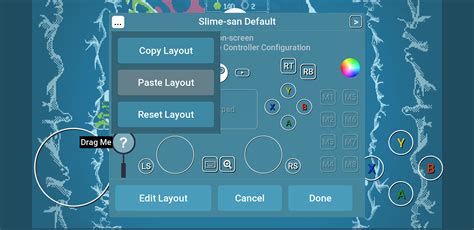
Для запуска Steam Link на вашем телефоне выполните следующие шаги:
| 1. | Загрузите приложение Steam Link из соответствующего магазина приложений (Google Play или App Store). |
| 2. | Установите приложение на свой телефон и запустите его. |
| 3. | Прочтите и согласитесь с условиями использования сервиса Steam Link. |
| 4. | Приложение выполнит поиск доступных устройств для подключения. Выберите ваш компьютер. |
| 5. | Внесите пароль, если это необходимо для подключения к вашему компьютеру. |
| 6. | Выберите игру и начните играть на своем телефоне через стрим с компьютера. |
Выбор устройства для настройки
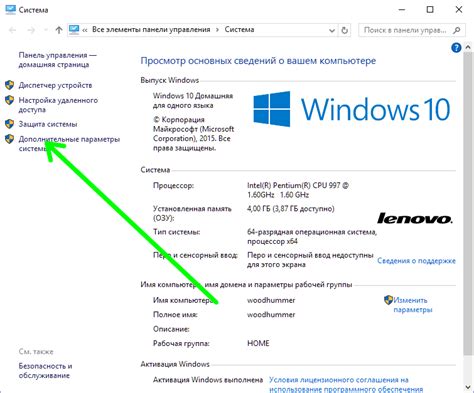
Шаг 1: Перед началом настройки Steam Link на телефоне необходимо определиться с устройством, которое будет использоваться для трансляции игр. Это может быть ПК или ноутбук, на котором установлен Steam.
Шаг 2: Убедитесь, что выбранное устройство подключено к тому же Wi-Fi-сети, что и ваш телефон или планшет, на котором будет запущено приложение Steam Link.
Шаг 3: Проверьте, что на выбранном устройстве установлен и запущен Steam. Только таким образом вы сможете играть на вашем мобильном устройстве через Steam Link.
Установка приложения Steam Link
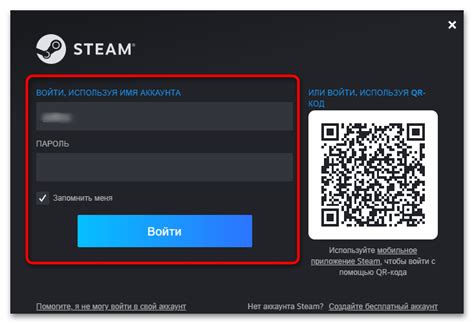
Для начала настройки Steam Link на вашем телефоне, вам необходимо установить приложение Steam Link. Следуйте этим простым шагам:
| 1. | Откройте App Store (для пользователей iOS) или Google Play Store (для пользователей Android) на своем устройстве. |
| 2. | В поисковой строке введите "Steam Link" и нажмите на приложение в результатах поиска. |
| 3. | Нажмите на кнопку "Установить" (для iOS) или "Установить" (для Android), чтобы начать загрузку и установку приложения Steam Link. |
| 4. | После установки откройте приложение и следуйте инструкциям по настройке для подключения к вашему компьютеру. |
Теперь вы готовы начать использовать Steam Link на вашем телефоне для стриминга игр с вашего компьютера!
Подключение контроллера к телефону
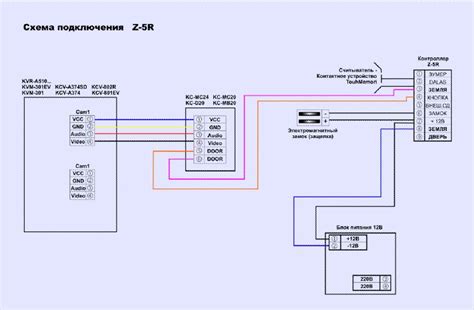
Для управления играми через Steam Link на телефоне удобно использовать контроллер. Вот как подключить его к вашему устройству:
- Подготовьте контроллер: Убедитесь, что контроллер заряжен и включен.
- Включите Bluetooth: Перейдите в настройки телефона и включите Bluetooth.
- Сопряжение контроллера: В режиме сопряжения контроллера (обычно нажатие кнопок соответственно), найдите его в списке Bluetooth-устройств на телефоне и свяжите их.
- Проверьте соединение: Убедитесь, что контроллер успешно сопряжен с телефоном и готов к использованию.
Теперь ваш контроллер готов к управлению играми на телефоне через Steam Link. Наслаждайтесь игровым процессом!.
Подключение камеры и микрофона

Для того чтобы использовать камеру и микрофон на устройстве, на котором настроен Steam Link, необходимо предоставить приложению доступ к ним.
1. Зайдите в настройки устройства и найдите раздел "Разрешения приложений".
2. В этом разделе найдите приложение Steam Link и установите разрешение на использование камеры и микрофона.
3. После того как разрешения установлены, запустите приложение Steam Link и наслаждайтесь использованием камеры и микрофона в играх и приложениях.
Настройка сети и интернета
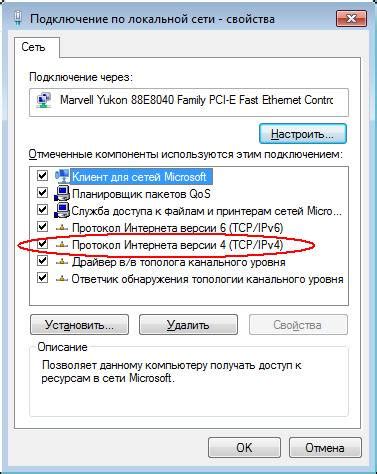
Для успешного подключения к Steam Link на телефоне необходимо удостовериться, что ваше устройство подключено к сети Wi-Fi и имеет доступ в Интернет. Для этого выполните следующие шаги:
- Подключите свой телефон к Wi-Fi: Откройте настройки телефона, найдите раздел сети и выберите доступную Wi-Fi сеть для подключения. Введите пароль, если он требуется.
- Проверьте доступ в Интернет: Откройте браузер на вашем телефоне и убедитесь, что у вас есть доступ в Интернет. Перейдите на любой сайт для проверки подключения.
- Убедитесь в качестве сигнала: Постарайтесь находиться в пределах Wi-Fi зоны покрытия с хорошим сигналом для стабильного подключения.
Запуск игр через Steam Link
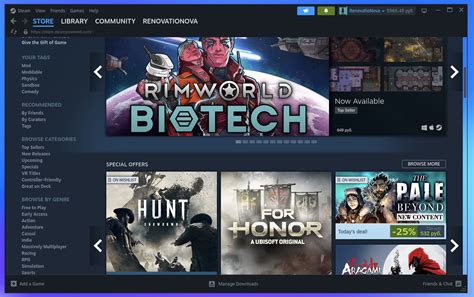
Шаг 1: Подключите ваше устройство к тому же Wi-Fi-сети, что и компьютер, на котором установлен Steam.
Шаг 2: Откройте приложение Steam Link на своем телефоне и выберите свой компьютер в списке доступных устройств.
Шаг 3: В меню Steam Link выберите игру, которую хотите запустить, и нажмите на нее.
Шаг 4: Дождитесь загрузки игры через Steam Link на вашем устройстве.
Шаг 5: Наслаждайтесь игрой на своем телефоне через Steam Link!
Вопрос-ответ

Могу ли я использовать Steam Link для стриминга игр на большой экран?
Да, вы можете использовать Steam Link, чтобы стримить игры с вашего компьютера на телефон и затем отображать их на большом экране с помощью HDMI кабеля или беспроводного соединения.
Что делать, если Steam Link не видит мой компьютер?
Если Steam Link не видит ваш компьютер, убедитесь, что оба устройства подключены к одной сети Wi-Fi или Ethernet. Перезапустите приложение Steam Link на телефоне и компьютере, а также проверьте настройки брандмауэра. Иногда перезапуск роутера может помочь установить соединение.
Какие настройки качества и задержки доступны в Steam Link на телефоне?
В приложении Steam Link на телефоне вы можете настроить качество видео, разрешение экрана, битрейт потока и задержку. Эти параметры позволяют вам настроить оптимальный баланс между качеством видео и скоростью передачи данных в зависимости от вашей сети.



